虚拟机技术在计算机基础教学中的应用
2015-08-22吕杰英
吕杰英

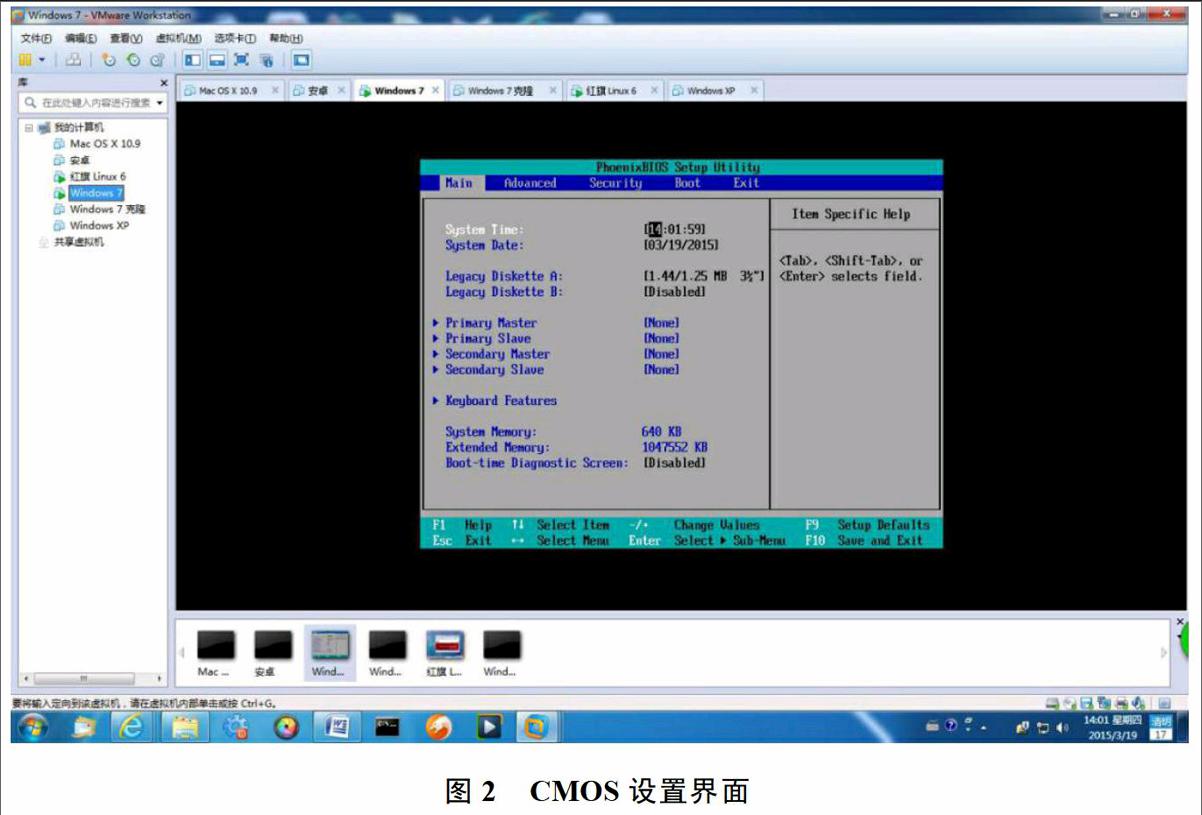
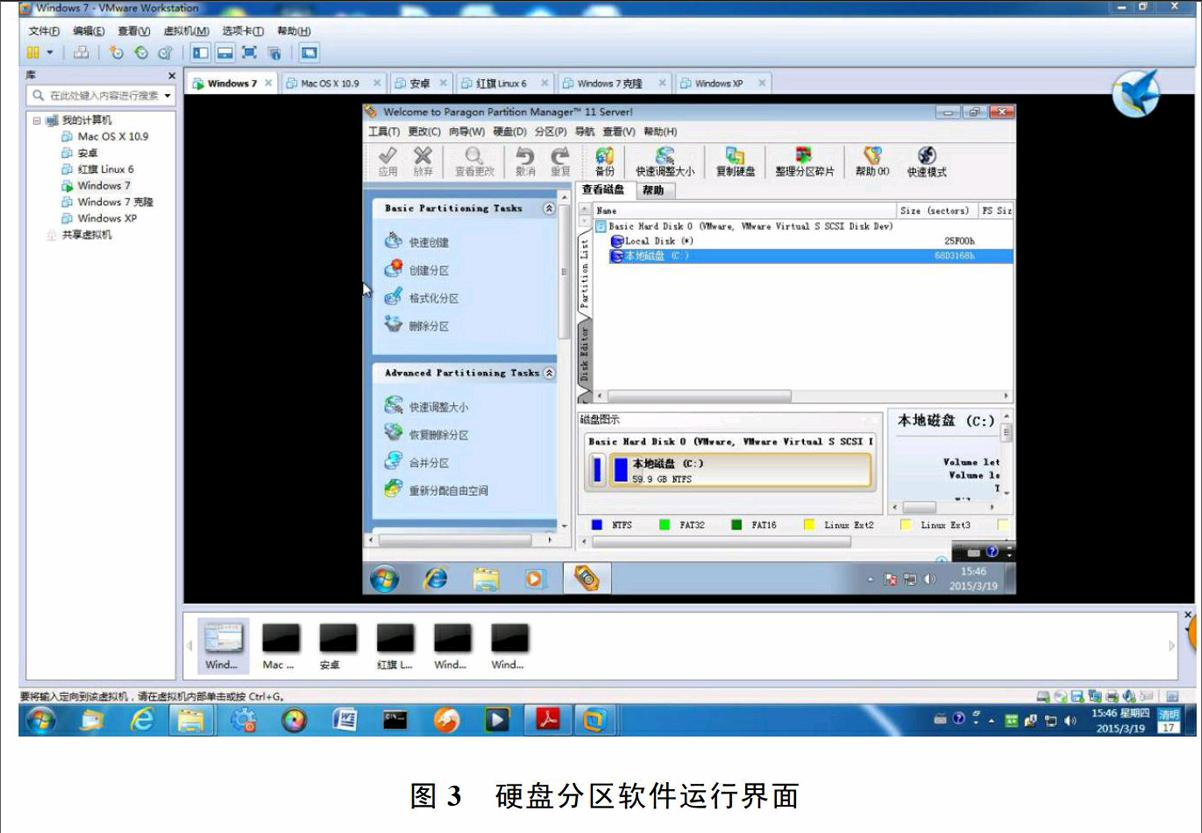
摘要:计算机技术在各个领域的应用越来越普及,成为必不可少的实用工具,计算机掌握的熟练程度已成为企业招聘员工的必要条件之一。在计算机基础教学中,中职教育非常注重学生的实际动手能力,但往往由于学校机房的软硬件条件和安全考虑限制,不能很好地满足教学实际需要。而应用虚拟机技术却能很好地弥补这方面的不足,本文就如何把这项技术在计算机基础教学中的应用作一些探讨。
关键词:计算机教学;虚拟机技术;操作应用
中图分类号:TP39 文献标识码:A DOI:10.3969/j.issn.1003-6970.2015.05.024
1 虚拟机技术介绍
虚拟机(Virtual Machine)是指通过软件模拟的具有完整硬件系统功能的、运行在一个完全隔离环境中的计算机系统。它具有与真实系统完全一样的界面和功能,进入虚拟系统后,所有操作都是在这个全新的独立的虚拟系统里面进行,可以独立安装运行软件,保存数据,拥有自己的独立桌面,切换简便自由,不会对真正的系统产生任何影响,而且具有能够在现有系统与虚拟镜像之间灵活切换的一类操作系统。
目前流行的虚拟机软件有VMware系列、Virtual Box和Virtual PC等,它们都能在一台计算机上虚拟出多台计算机和多种不同的操作系统。其中VMware Workstation(中文名“威睿工作站”)是一款功能强大的桌面虚拟计算机软件,下面内容主要以它为例子进行阐述。
2 虚拟机技术在计算机基础教学中的应用
2.1 安装操作系统实践
安装操作系统是计算机基础学习的主要内容之一,也是每位学生必须掌握的知识点,更是计算机普及后要实际用到的技能之一,事实上很多学生都没有学会这项技能,究其原因是学生缺少一个安装操作系统的实践机会。学校计算机实验室主要考虑到日常的实验教学和保证其设备的完好性,所以在操作系统和应用软件安装完毕后对其进行了保护,因而操作系统和应用软件不允许学生擅自改变,否则会导致应用软件出错甚至计算机系统崩溃影响整个教学。所以实际教学中操作系统安装内容往往只能纸上谈兵,学生缺少实际动手环节,而利用虚拟机技术就可以进行操作系统或应用软件安装练习,尽管在虚拟机中进行软件操作时,软件有可能破坏,数据有可能丢失,操作系统有可能一样会崩溃,但是崩溃的只是虚拟机上的操作系统,对宿主机来说不过是一个文件损坏而已,对物理计算机上的操作系统和其它应用软件不会产生任何影响。
要在一台电脑上模拟出若干台PC,利用虚拟机技术完全可以实现,并且这些PC可以独立运行而互不干扰,这台电脑还可以“同时”运行几种不同的操作系统,尽管我们经常在一台PC机上安装多操作系统,不过其同一时间只能运行一种操作系统,如果想切换到不同的操作系统,必须重新启动电脑进行选择。而在虚拟机环境下情况就不同,可以同时运行多个操作系统,并且不需要重启电脑,就可以在多个操作系统之间随意切换,这样大大地节省了时间,提高了效率。学生通过在一台电脑中学习安装不同的操作系统,除常用的windows系列(如windows XP、windows 7)外,还可以学习安装苹果MAC系统、安卓系统、Linux系统等等,对不同操作系统的安装练习,有效提高了学生工作后遇到不同操作系统的适应性,极大地扩展了学生的知识面、提高了他们的动手操作能力。如图1可以看到VMware Workstation中安装了多种不同的操作系统,并且可以同时或独立运行:
2.2 计算机系统维护实践
计算机系统维护技术14]是计算机日常操作的一项基本技能,也是衡量一个学生对计算机操作熟练程度的重要标志之一。试想如果到企业工作后能帮同事维护计算机,恢复操作系统、安装软件、杀毒、清理垃圾等,一定会被刮目相看,可以增强彼此间的信任感和改善人际关系,这就需要学生在校其间掌握必要的从裸机到操作系统及应用软件的安装和维护能力,而这些实际动手能力显然不是靠听听理论、看看书就能解决的,必须付诸实践。然而在实际教学中,学校机房不可能提供这种“破坏力”如此强的操练机会。故必须借助虚拟机的高度仿真性和安全性来完成这一项学习操作任务,弥补以往不能动手操作的短板。
(1)CMOS设置(BIOS Setup)
CMOS设置对大部分普通电脑操作者来说不会运用,但其又是电脑维护的必备技能之一,尤其是面对一台“裸机”时更是如此。因此,学习CMOS设置显得非常重要,而通过Vmware workstation的虚拟机菜单项中电源子项设置(启动时进入BIOS)就能解决实践学习,用虚拟机启动后模拟进入CMOS设置(BIOSSetup)的程序界面,如图2所示,就可以对系统日期时间、硬件配置参数、系统口令及启动顺序等等方面的内容进行设置。而且VMware虚拟机中的BIOS设置属于比较复杂,它模拟Phoenix BIOS程序编写,如果让学生熟练掌握了该BIOS设置,就可以轻而易举实现对于大部分的PC机和笔记本电脑BIOS进行设置了。
(2)硬盘分区、格式化
硬盘分区和格式化操作也不适合在完好的实验室计算机上直接操作,操作不好会导致系统崩溃、应用软件瘫痪和数据丢失,这种操作行为,在学校计算机操作课中往往会受到严厉的禁止,但是学生又必须要掌握这项技能,使得教学双方处于两难的境界。而采用虚拟技术问题就迎刃而解,目前使用的较多硬盘分区、格式化软件为Partition-Magic(分区魔术师)或DM,我们可以从网上下载这些软件的光盘镜像文件(ISO文件),把它们保存在物理主机的硬盘中,然后将虚拟机的CD/DVD(IDE)光驱通过使用ISO映像文件方式指向这些软件光盘镜像文件,在虚拟机启动后,选择启动进入BIOS子项,通过设置系统第一启动为CD-ROM,就运行虚拟机光盘中的分区软件对硬盘进行分区或格式化操作练习。也可以在虚拟机系统中直接运行分区软件进行各类操作(如图3所示)。虚拟机中的硬盘是由虚拟机系统模拟出来的,它只是保存在物理硬盘上的特殊文件,我们在虚拟机中多次执行格式化操作、分区或发生误操作,至多是这个文件损坏,对真正物理硬盘的其它内容不会损坏。
2.3 计算机网络组建和安全实践
计算机组建局域网和网络安全是操作性非常强的教学内容,如果学生没有通过系统训练和具体实践操作根本无法掌握其要点,特别是网络安全教学中的模拟网络攻击会对实际的计算机网络系统带来危害,造成计算机损坏或网络瘫痪。为此利用虚拟机来仿真组建网络就没有这些当心了。以VMware为例其网络设置有三种模式:在桥接模式下,虚拟机与宿主机保持在同一网段但IP地址不同,表现出虚拟机网络直接连接到物理局域网上,这与在该局域网中添加其它宿主主机在效果上没什么区别,虚拟机就象一台物理机与其它计算机形成对等关系;在NAT模式下,宿主机相当于一台NAT网关,虚拟机借用它的IP地址和网络连接,可以直接进行上网,虚拟机在对外访问时,完全“冒用”宿主主机的IP地址,这样从外部网络来看,只能看到宿主主机,完全看不到虚拟机;在Host-Only(仅主机)模式下,虚拟机被隔离到一个虚拟的局域网中,这种方式只能进行虚拟机和宿主机之间的网络通信,此局域网与物理局域网不会发生任何数据交换,即网络内其它宿主机与该虚拟机系统不能相互访问。在计算机网络教学中,学生在虚拟机系统中,可通过上述不同的情景、方式进行对比实验,从而掌握计算机网络组建的基本知识,如图4所示既直观又方便。
3 虚拟机技术的其它应用
3.1 软件测试
利用虚拟机可以方便地进行各种有风险的破坏性实验,进行病毒干扰和软件测试,它能避免病毒对宿主机操作系统和数据的侵害,一旦虚拟机的系统崩溃也不会对宿主机的系统软件和数据造成伤害。在软件测试中还可以利用VMware的快照功能来保留虚拟机的状态,以便您可以随时恢复到该状态,从而节省大量的启动时间,提高工作效率。
3.2 便于携带的虚拟机器
由于VMWare虚拟机模拟出来的硬件是固定型号的,与宿主机的实际硬件无关。比如,在一台机器里用VMWare安装了linux,可以把整个虚拟机文件COPY到其它有VMWare的机器里运行,不必再安装。同时VMware也能识别一些其它软件的开放虚拟化格式分发程序包文件(如Virtual Box的ova文件),这样就可以将一台机器中生成的虚拟机文件复制到优盘或移动硬盘,在实验室任一台安装有虚拟机环境的计算机中插入该盘,就可以达到在自己的虚拟机环境中进行实验的目的,附身携带的优盘或移动硬盘就成为一台名符其实的虚拟机器。
3.3 屏幕录像
在计算机教学过程中,经常需要将一些操作过程进行屏幕录像以进行直观教学。平时常用的是“屏幕录像专家”等一些专业软件,而VMware可以通过“虚拟机”菜单下“捕捉视频”命令将虚拟机里的操作过程录下来,并以视频AVI格式保存,这些文件还可以作为教师多媒体教学的素材,提高多媒体教学视觉冲击,加深学生对教学内容的理解与掌握。
4 结语
虚拟机技术为计算机基础教学带来了极为便利的仿真实践,利用虚拟机的可靠性、独立性、安全性、移植性、仿真性等特点,对传统计算机基础教学进行了全面的改革与创新,尤其对于提高技校学生的计算机综合操作能力,有着特别重要的意义。
